こんにちは!もり(@Mori2nd)です。
先日、iPhoneのランニングアプリとして定評のあるRunKeeperに登録しました。
登録したら使いたくてうずうずしてきたので、iPhoneを持ってランニングに出かけてきました!
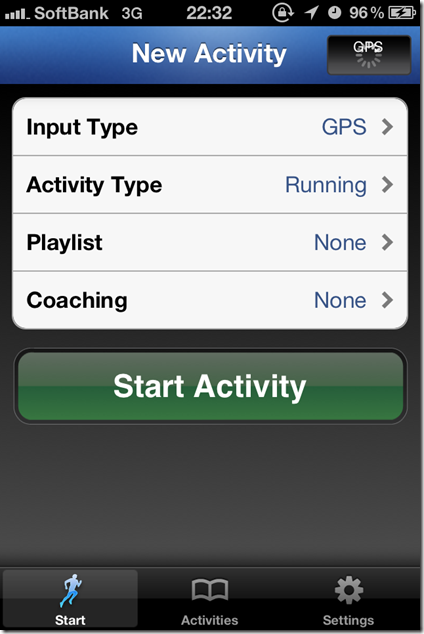
RunKeeperで使うシーンを選択する
RunKeeperで記録を開始する前に、ランニングやウォーキングなど自分が使うシーンを選択できます。
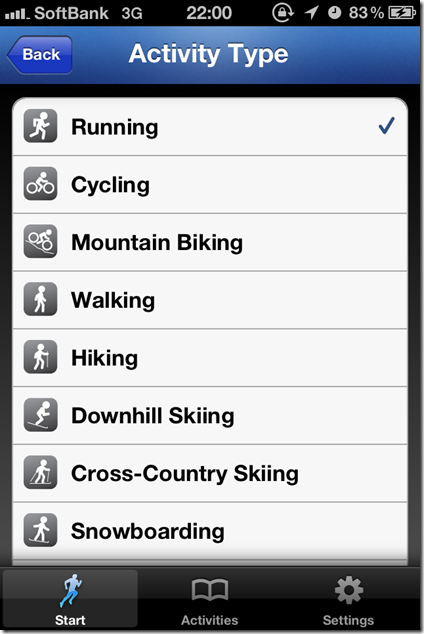
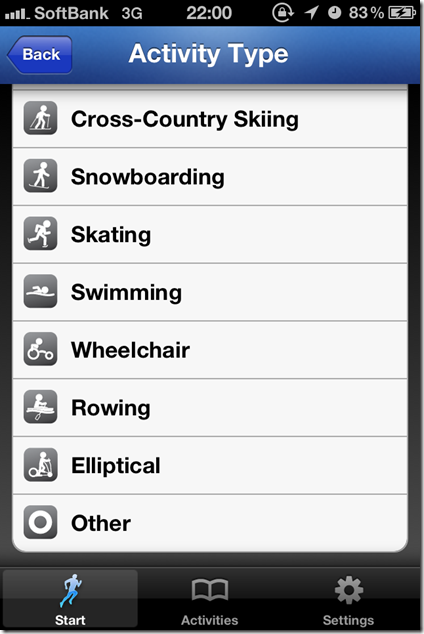
私の場合は、ランニングやウォーキング、サイクリングなんかをよく使いそうです。
他にもハイキングやスノーボード、スイミングなどもありますね。
結構種類があるので、自分にとって最適なもの選んでください。
私は今回、ランニングに出かけるので、「Running」を選択しました。
実際に走ってきた記録です!
RunKeeperを起動させて実際に走ってきました。
これが今回の活動記録です。
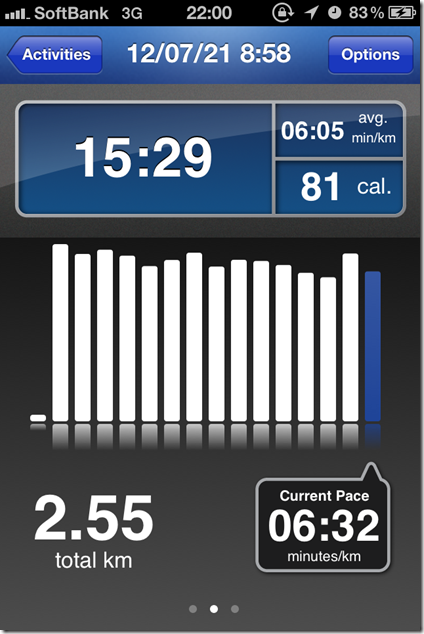
2.5kmほどを約15分。平均ペースは6分ちょっとでした。
GPS機能を有効にしていれば、地図で自分の移動したところなどがわかります。
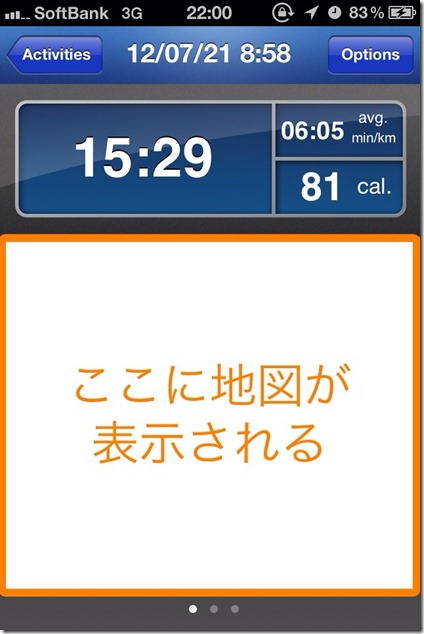
先ほどの画面から左にスワイプすると確認できました。
最初の画面から右にスワイプすると今度は1kmごとの平均ペースがでてきました。
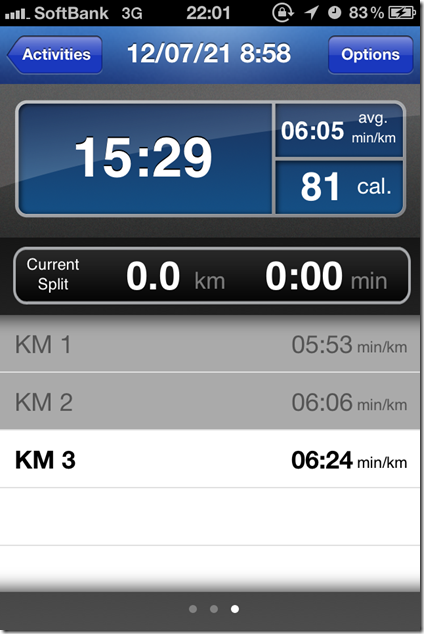
あとはインターネット経由でサーバーに自動でデータが保存されます。
WEBからも確認できて便利ですね。
おわりに
実際に使ってみたらなかなかいい感じでした。
ランニング以外にもウォーキングやサイクリングなどが選べるのもいいですね。
今度はTwitterやFacebookとの連携も試してみたいと思います。
それではまた!
 RunKeeper - GPS Running, Walking, Cycling and more! 2.6.0.0
RunKeeper - GPS Running, Walking, Cycling and more! 2.6.0.0 
価格: 無料 (記事公開時)
カテゴリ: ヘルスケア/フィットネス, スポーツ
iTunesで詳細を見る






